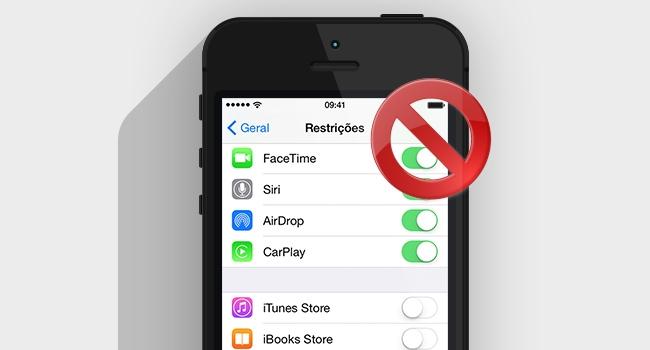
2 minutos de leitura
"Aprenda a bloquear e liberar apps no iPhone e outros dispositivos Apple."
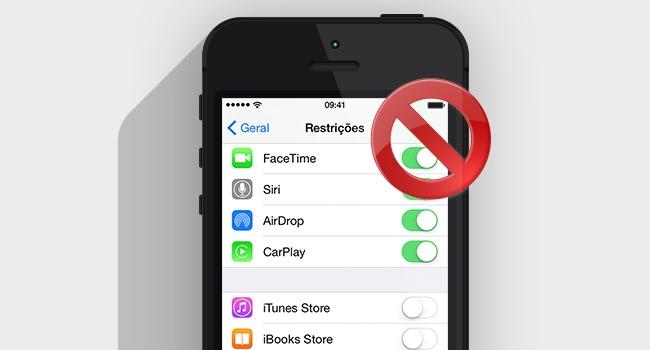
Toda a linha de aparelhos iPhones, iPad, iPod e outros que contam com a tecnologia do sistema operacional iOS têm a função de ativar restrições, também conhecida por controles parentais. Essa função quando ativada restringe o acesso a determinados aplicativos, como por exemplo aplicativos de bancos, fotos e outros dados que você queira que outras pessoas não tenham acesso.
Se você está precisando de ajuda para configurar suas restrições a aplicativos e serviços no iPhone e iPad, confira o passo a passo de como realizar essa ação.
1. O primeiro passo é tocar em “Ajustes > Geral”.
2. Depois vá até “ Restrições”.
3. Na guia restrições toque em “Ativar Restrições”. Para completar essa ação será necessário digitar o código de acesso.
Esse código permite que você tenha acesso a área para alterar seus ajustes ou desativar as Restrições. Clique no link a seguir para definir um código de acesso.
Observação importante: se você perdeu ou esqueceu o código de acesso, infelizmente você terá que restaurar o iPhone e fazer novas configurações como se fosse um novo aparelho para que o código anterior seja removido.
Quando essa opção de restrição está ativada, normalmente percebe-se uma marca de verificação ao lado do item. Caso não haja, isso significa que as restrições ao determinado aplicativo estão desativadas e o acesso está permitido. Siga as orientações dadas acima se você deseja restringir o acesso.
Em alguns casos, as restrições podem ser ativadas ou desativadas usando o perfil fornecido ao aparelho, algo comum a dispositivo que são fornecidos por empresas para fins educacionais ou demonstrativos.
Para verificar se há algum perfil instalado, você deve ir até o Ajuste Geral do aparelho e selecionar o Perfil desejado – se já houver um perfil instalado, entre em contato com administrador do perfil para obter as in formações de acesso para fazer as restrições.
Essas restrições são importantes para manter o aparelho protegido contra o uso indevido por outras pessoas.
No results available
ResetSem resultados
Reset